分类
相信许多使用win7的用户都知道硬件加速这个功能,硬件加速可以加快运行速度。但是它并不是每台电脑都可以起到加快运行速度的功能,GPU性能比较差的电脑就起不到这功能,反而更慢。那么大家知道如何关闭硬件加速吗?下面我们就一起来看看如何关闭硬件加速功能。
关闭硬件加速步骤:
1、打开windows图标,点击控制面板进去。
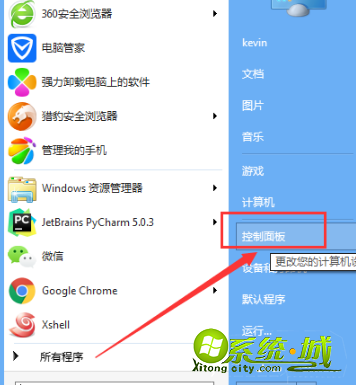
2、进到控制面板后,点击显示进去。
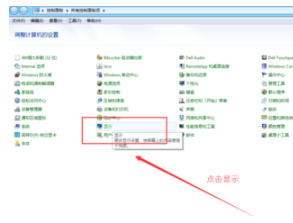
3、进到显示界面,点击调整分辨率。
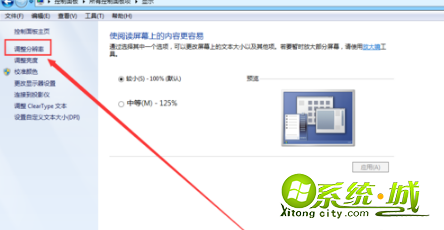
4、弹出屏幕分辨率界面,点击高级设置进去。
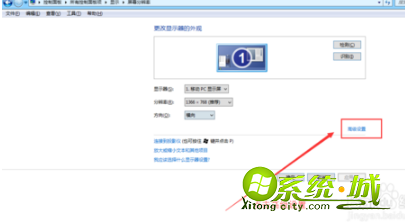
5、进到通用即插即用监视器,点击切换到疑难解答,然后点击修改设置。
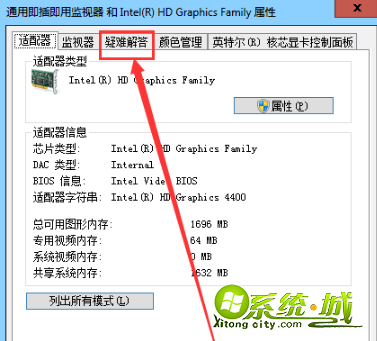
6、最后弹出修改界面,鼠标选中硬件加速到最左端即可。
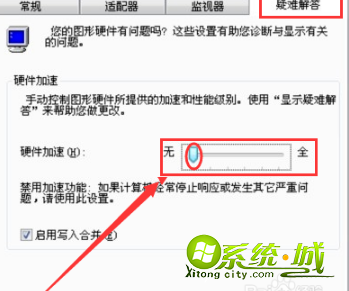
以上就是win7关闭硬件加速的方法,有需要关闭的用户可以根据以上步骤来操作,希望可以帮到大家。
热门教程
网友评论